Bagaimana cara memindahkan titik desimal ke kiri di Excel?
Misalkan, Anda memiliki daftar bilangan bulat yang perlu Anda pindahkan titik desimal ke kiri dengan dua digit seperti gambar berikut yang ditampilkan. Apakah Anda memiliki cara yang bagus untuk menyelesaikannya di Excel?
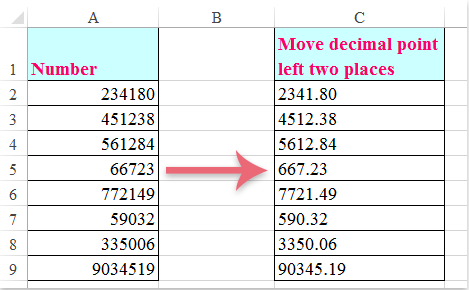
Pindahkan desimal ke kiri dengan dua titik menggunakan fungsi Format Cells
Pindahkan desimal ke kiri dengan dua titik menggunakan rumus
Pindahkan desimal ke kiri dengan dua titik menggunakan fungsi Format Cells
Di Excel, fitur Format Cells dapat membantu Anda untuk memindahkan koma desimal ke kiri, lakukan ini:
1. Pilih sel yang ingin Anda pindahkan titik desimalnya, lalu klik kanan untuk memilih Format Cells dari menu konteks, di Format Cells kotak dialog, di bawah Jumlah tab, klik Kustom dalam Kategori kotak daftar, dan masukkan 0 "." 00 ke dalam Tipe kotak teks, lihat tangkapan layar:

2. Lalu klik OK tombol, dan desimal telah dipindahkan ke kiri dengan dua titik, lihat tangkapan layar:

Pindahkan desimal ke kiri dengan dua titik menggunakan rumus
Berikut adalah rumus yang juga dapat membantu Anda untuk memindahkan koma desimal ke kiri, lakukan sebagai berikut:
Masukkan rumus ini: =LEFT(A2,LEN(A2)-2)&"."&RIGHT((SUBSTITUTE(A2,".00","")),2) ke dalam sel kosong tempat Anda ingin mengeluarkan hasilnya, lalu seret gagang isian ke sel yang ingin Anda isi rumus ini, dan Anda akan mendapatkan hasil berikut sesuai kebutuhan:
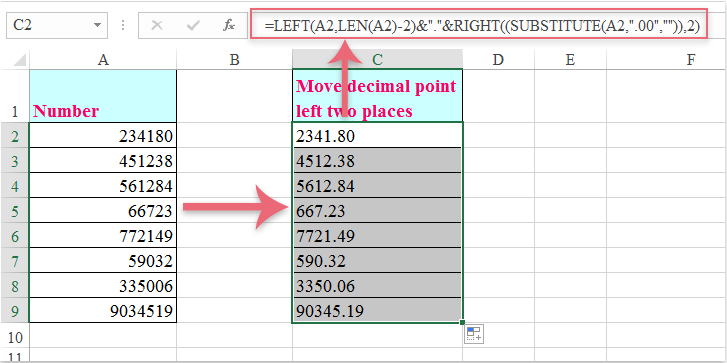
Note: Metode di atas hanya dapat diterapkan ke bilangan bulat.
Alat Produktivitas Kantor Terbaik
Tingkatkan Keterampilan Excel Anda dengan Kutools for Excel, dan Rasakan Efisiensi yang Belum Pernah Ada Sebelumnya. Kutools for Excel Menawarkan Lebih dari 300 Fitur Lanjutan untuk Meningkatkan Produktivitas dan Menghemat Waktu. Klik Di Sini untuk Mendapatkan Fitur yang Paling Anda Butuhkan...

Tab Office Membawa antarmuka Tab ke Office, dan Membuat Pekerjaan Anda Jauh Lebih Mudah
- Aktifkan pengeditan dan pembacaan tab di Word, Excel, PowerPoint, Publisher, Access, Visio, dan Project.
- Buka dan buat banyak dokumen di tab baru di jendela yang sama, bukan di jendela baru.
- Meningkatkan produktivitas Anda sebesar 50%, dan mengurangi ratusan klik mouse untuk Anda setiap hari!
